Osan alkuperäisestä kopioiminen (alueen osoitus)
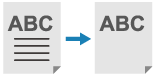
Voit poimia ja kopioida osan alkuperäisestä samalla tavalla kuin rajaamalla valokuvan tai leikkaamalla pois sanomalehtiartikkelin. Voit määrittää kopioitavan alueen esikatseluikkunassa, joten sinun ei tarvitse rajata alkuperäistä.
Voit myös määrittää useita alueita ja kopioida osan määritettyjen alueiden ulkopuolelle.
Voit myös määrittää useita alueita ja kopioida osan määritettyjen alueiden ulkopuolelle.
* Katso kopioinnin perustoiminnot seuraavasta:
1
Aseta alkuperäinen valotuslasille. Alkuperäisten asettaminen
Määritä alue asettamalla alkuperäinen valotuslasille. Et voi määrittää aluetta alkuperäiselle, joka on asetettu syöttölaitteeseen.
2
Valitse kopiointinäytössä [Lisäasetukset]  [Alueen määritys]. Kopionäyttö
[Alueen määritys]. Kopionäyttö
 [Alueen määritys]. Kopionäyttö
[Alueen määritys]. Kopionäyttö[Alueen määritys] -näyttö avautuu.
Valitse [Kosketussyöttö].
[Alueen määritys: kosketussyöttö] -näyttö avautuu.
4
Valitse [Aloita skann.].
Alkuperäiskappale skannataan ja esikatselukuva tulee näkyviin.
Määritä alue esikatselukuvassa.
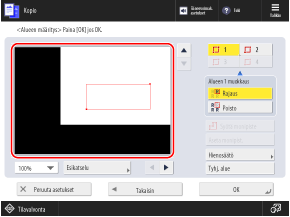
* Näytössä näkyvät kohteet riippuvat mallista ja lisälaitteista.
Kun painat kahta pistettä ( ), näkyviin tulee suorakulmio (
), näkyviin tulee suorakulmio ( ), jossa nämä kaksi pistettä ovat vastakkaisissa kulmissa. Määritä alue niin, että kopioitava tai pois jätettävä osa mahtuu suorakulmion sisään.
), jossa nämä kaksi pistettä ovat vastakkaisissa kulmissa. Määritä alue niin, että kopioitava tai pois jätettävä osa mahtuu suorakulmion sisään.
 ), näkyviin tulee suorakulmio (
), näkyviin tulee suorakulmio ( ), jossa nämä kaksi pistettä ovat vastakkaisissa kulmissa. Määritä alue niin, että kopioitava tai pois jätettävä osa mahtuu suorakulmion sisään.
), jossa nämä kaksi pistettä ovat vastakkaisissa kulmissa. Määritä alue niin, että kopioitava tai pois jätettävä osa mahtuu suorakulmion sisään.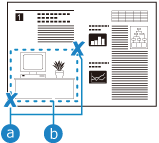
Jos haluat peruuttaa määritetyn pisteen määrittäessäsi aluetta, paina [Poista piste]. Tyhjennä määritetty alue painamalla [Tyhj. alue].
Jos aluetta on vaikea määrittää

Paina [100%] ja muuta esikatselukuvan suurennukseksi [200%] tai [400%].
Voit siirtää esikatselukuvan näyttösijaintia painamalla [ ], [
], [ ], [
], [ ] tai [
] tai [ ].
].
 ], [
], [ ], [
], [ ] tai [
] tai [ ].
].Voit hienosäätää alueen painamalla [Hienosäätö]. Valitse mikä tahansa neljästä kulmapisteestä käyttämällä [Pisteen valinta], ja sitten siirrä pisteen sijaintia vähän kerrallaan käyttämällä [Siirrä piste].
Määritettäessä useita alueita

Kun useiden alueiden määrittelypainikkeet ovat näkyvissä, voit määrittää enintään neljä aluetta.
Määritettyäsi ensimmäisen alueen määritä loput alueet painamalla [ ], [
], [ ] ja [
] ja [ ] tässä järjestyksessä.
] tässä järjestyksessä.
Määritettyäsi ensimmäisen alueen määritä loput alueet painamalla [
 ], [
], [ ] ja [
] ja [ ] tässä järjestyksessä.
] tässä järjestyksessä.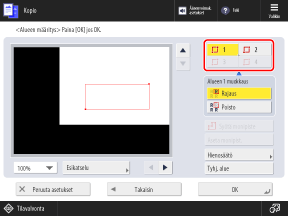
Valitse käsittelymenetelmä määritetyille alueille ja paina [Esikatselu].
Esiin tulee esikatselunäkymä käsittelyn lopputuloksesta.
[Rajaus]
Määritetyn alueen sisällä oleva osa kopioidaan.
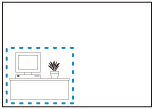
[Poisto]
Määritetyn alueen ulkopuolella oleva osa kopioidaan.
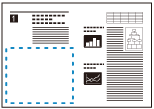
* Kun useita alueita on määritetty, voit valita kullekin alueelle käsittelytavan. Jos on päällekkäisiä alueita ja niiden käsittelymenetelmät ovat erilaisia, myöhemmin määritellyn alueen käsittelymenetelmä on etusijalla.
7
Tarkista, onko alue määritetty oikein, ja valitse sitten [OK].
[Alueen määritys: kosketussyöttö] -näyttö avautuu uudelleen.
Määritä alue uudelleen painamalla [Tyhj. alue] [Alueen määritys: kosketussyöttö]-näytössä ja toista toiminto vaiheesta 5.
8
Paina [Seuraava] ja valitse, keskitetäänkö määritetty alue.
[Keskitys]
Siirtää määritetyn alueen paperin keskelle kopioitaessa.
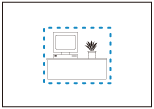
[Älä keskitä]
Pitää alkuperäisen kanssa samassa asennossa kopioitaessa.
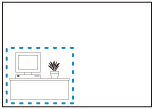
Paina [OK]  [Sulje].
[Sulje].
 [Sulje].
[Sulje].Kopiointinäkymä tulee jälleen esiin.
10
Paina [ Aloita].
Aloita].
 Aloita].
Aloita].Määritetyn alueen sisällä tai ulkopuolella oleva osa kopioidaan.
HUOMAUTUS
Monimutkaisen muodon omaavan alueen määrittäminen
Voit myös määrittää alueen, jolla on monimutkainen muoto, alla olevan kuvan mukaisesti. Paina vaiheessa 5 [Syötä monipiste] ja määritä alue painamalla 4–10 pistettä esikatselukuvassa. Kun olet valinnut viimeisen pisteen, määritä alue valitsemalla [Aseta monipist.].
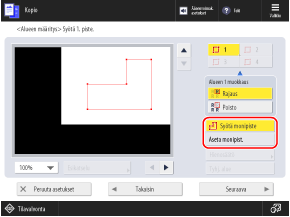
* Et voi määrittää useita alueita, kun käytät tätä menetelmää alueen määrittämiseen.
* Jos [Syötä monipiste] ei näy näytössä vaiheessa 5, et voi määrittää aluetta tällä menetelmällä.
Alueen määrittäminen numeeristen arvojen avulla
Voit myös määrittää tarkan alueen syöttämällä numeerisia arvoja. Paina vaiheessa 3 [Numeropainikkeet] ja määritä alue numeronäppäimillä, jotta voit syöttää arvot [X1]–[Y2] käyttämällä alkuperäiskappaleen oikeaa yläkulmaa viitekohtana.
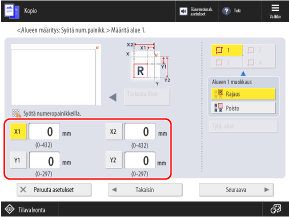
* Näytössä näkyvät kohteet riippuvat mallista ja lisälaitteista.
Määritetyn alueen kopioiminen toistuvasti yhdelle sivulle
Kun kopioit saman alkuperäisen toistuvasti yhdelle sivulle asettamalla [Toistuvat kuvat] ‑toiminnon ja poimit osan alkuperäisestä valitsemalla [Rajaus]-toiminnon, voit kopioida määritetyn alueen toistuvasti samalle sivulle. Alkuperäisen kopioiminen toistuvasti yhdelle sivulle (toistuvat kuvat)